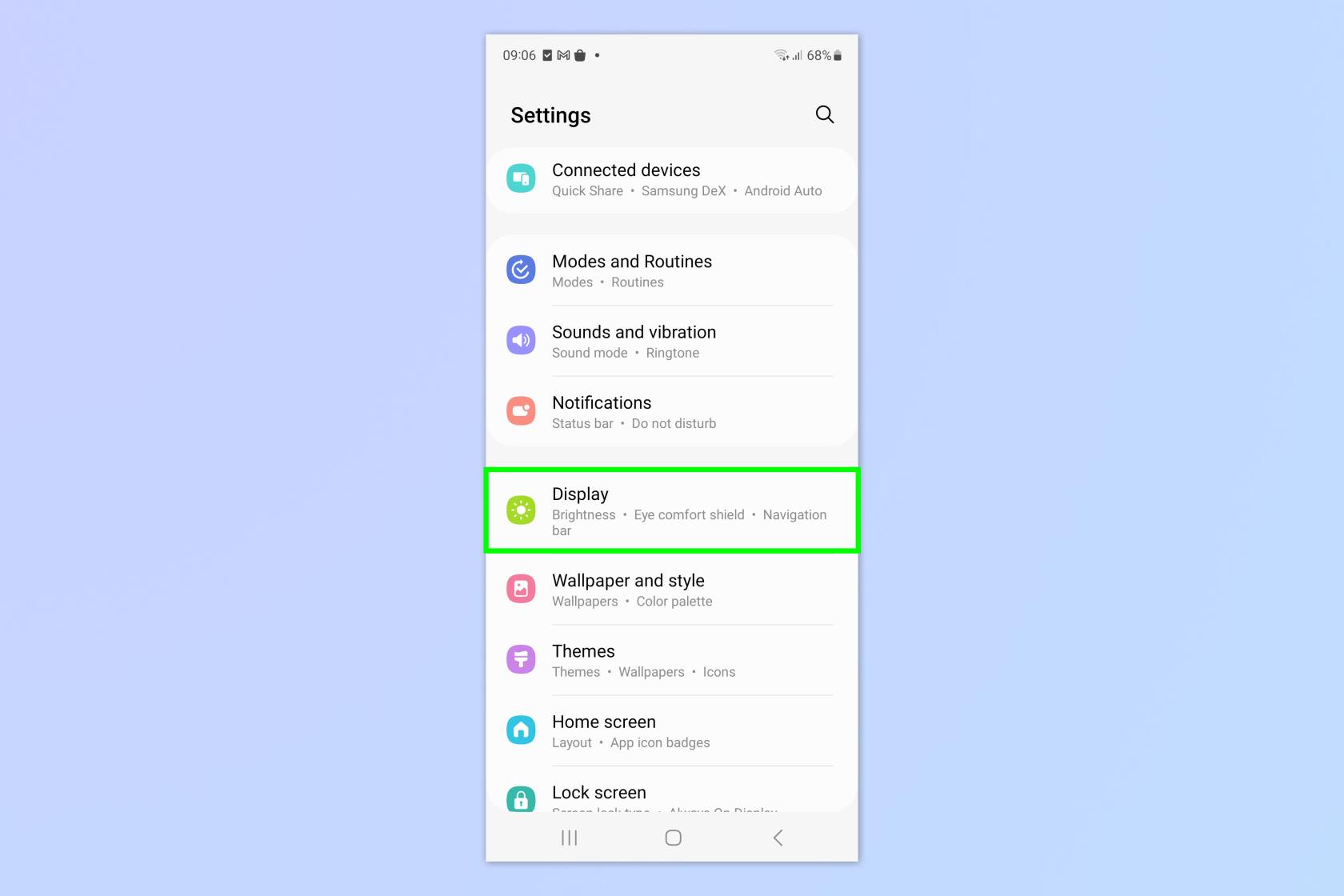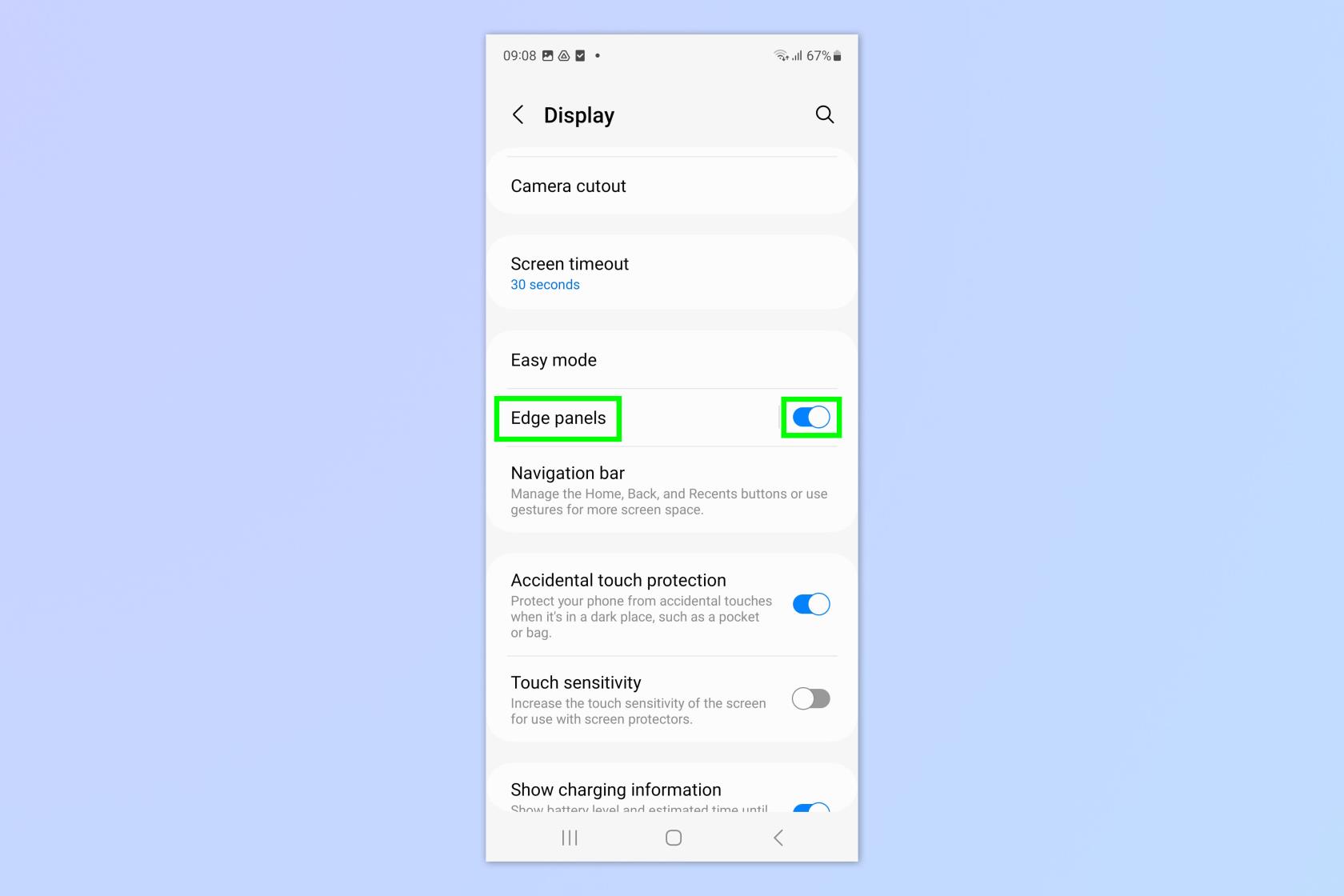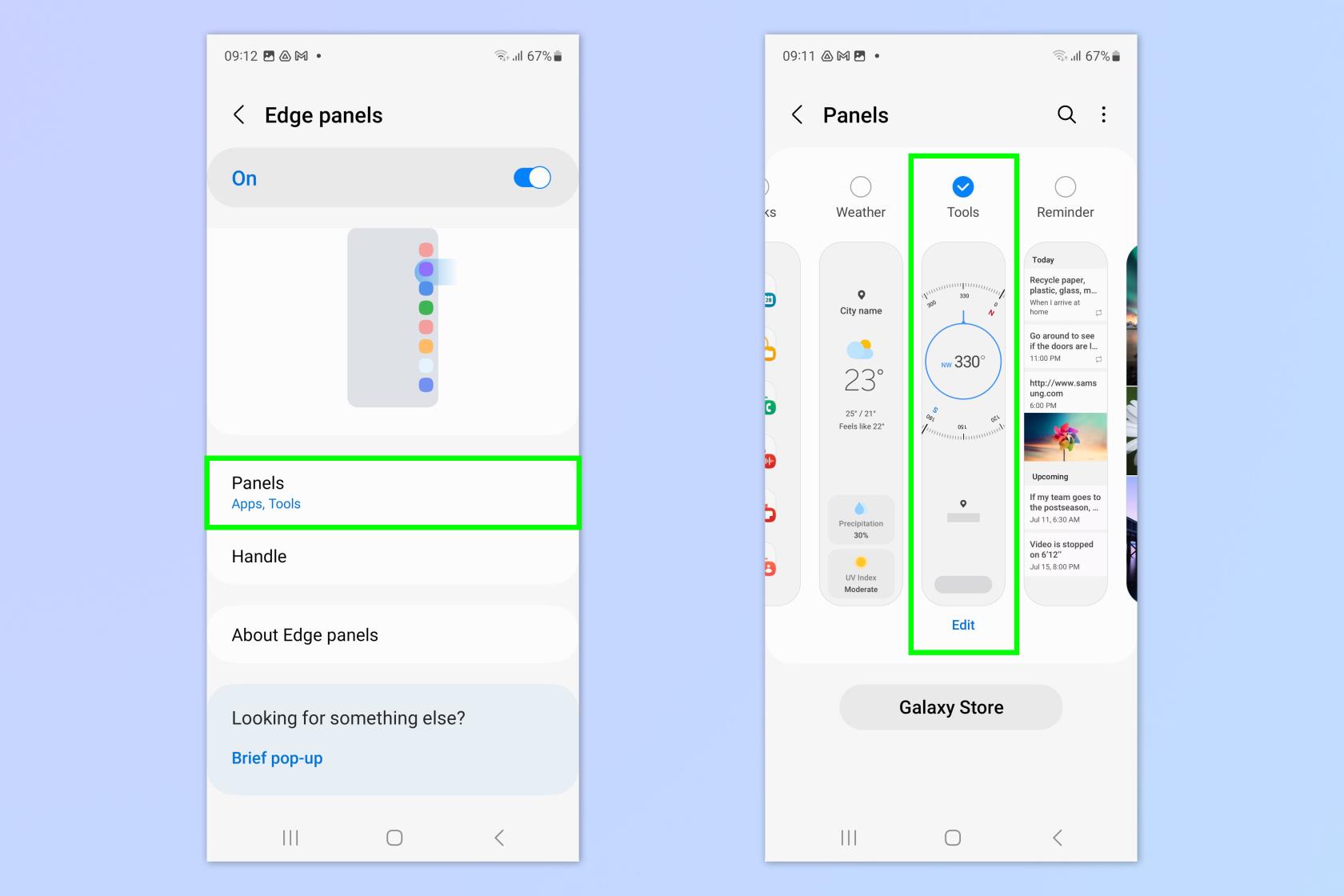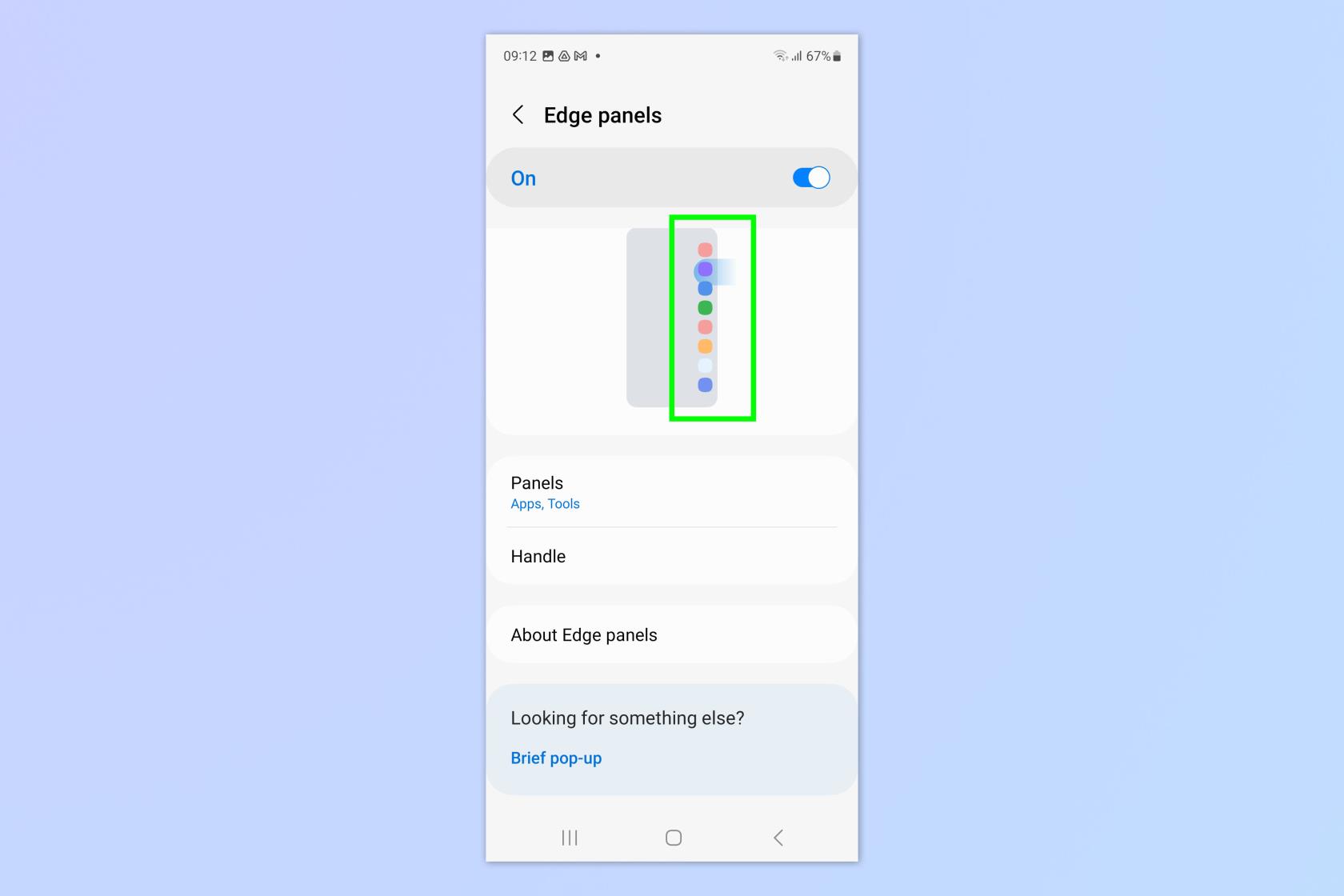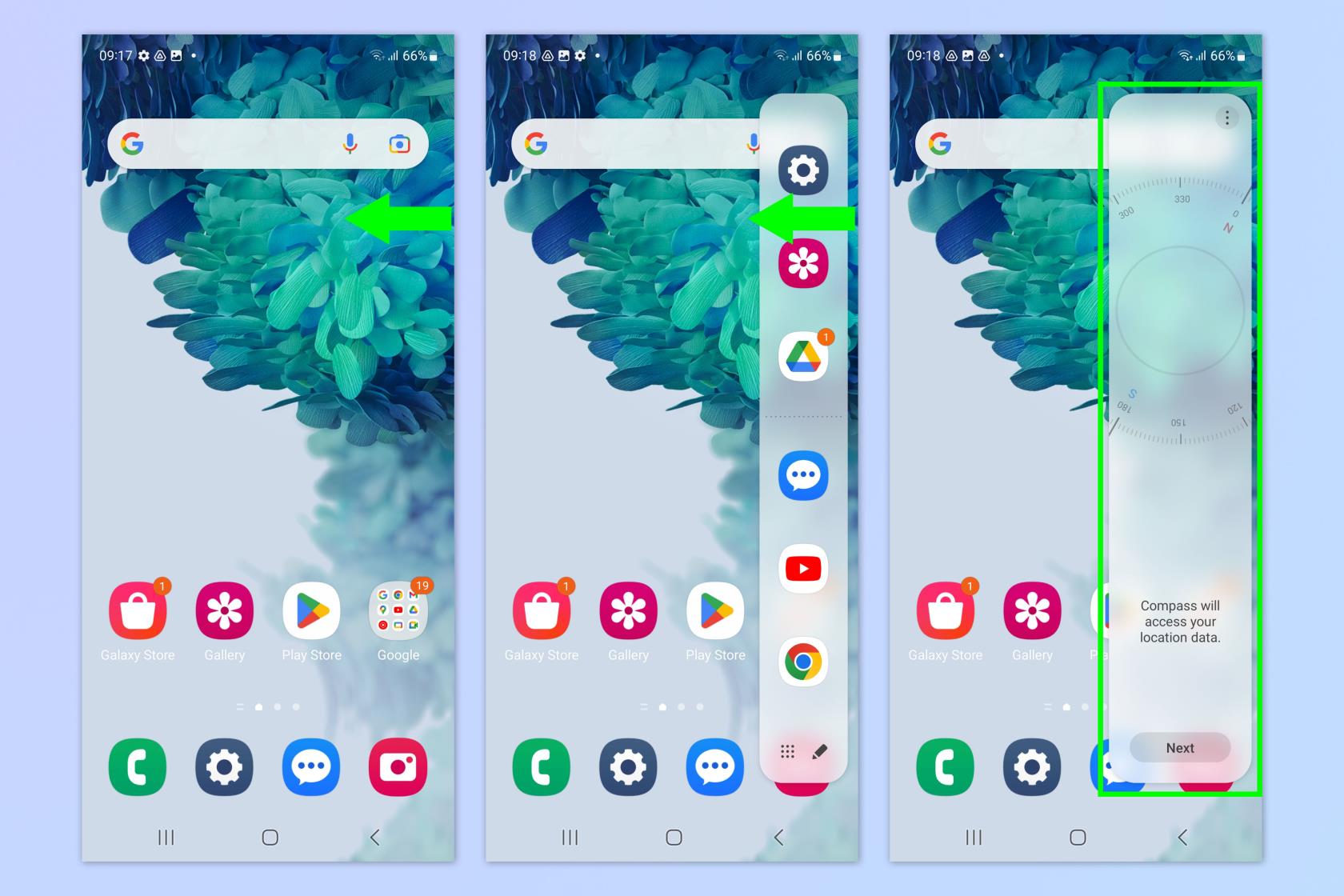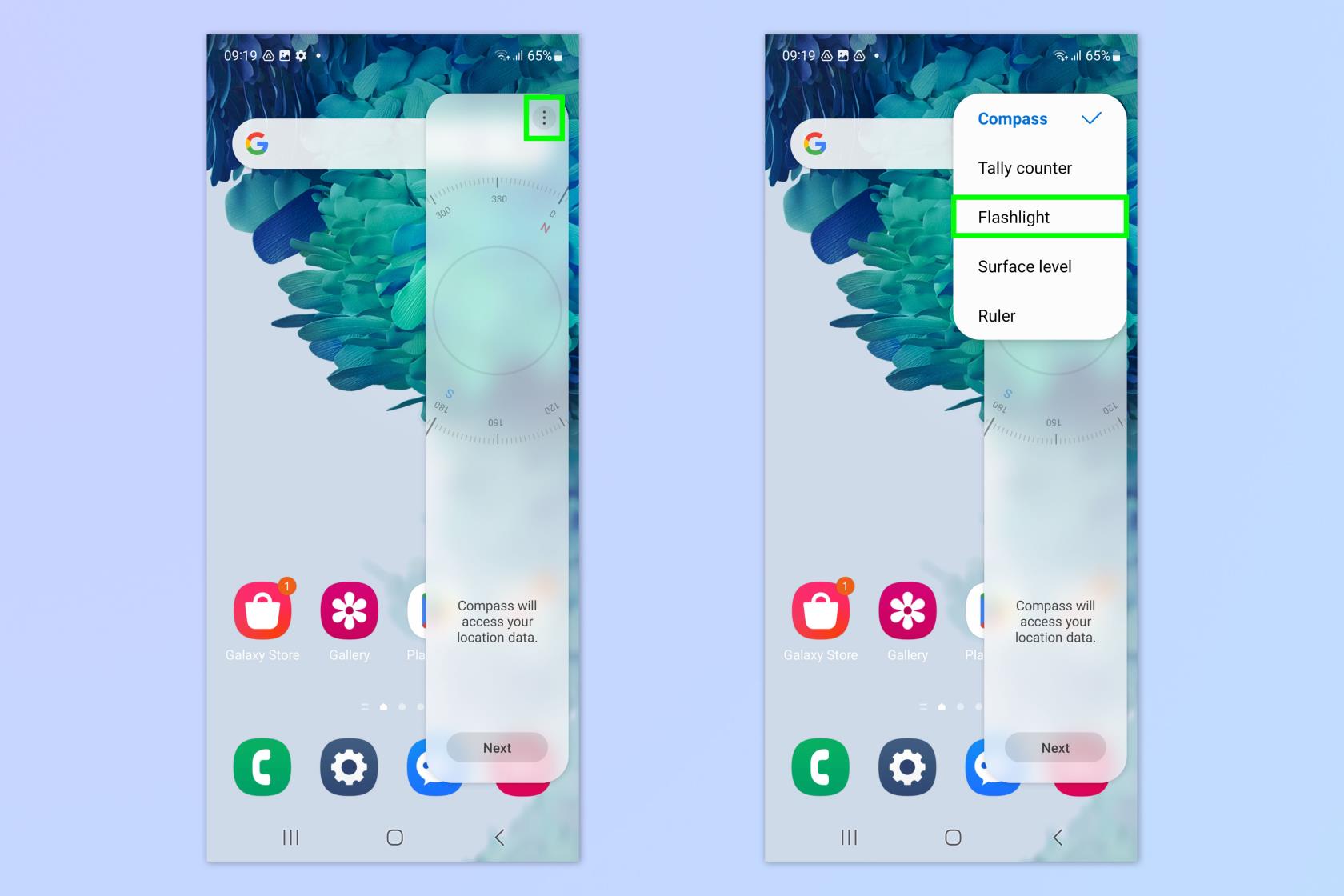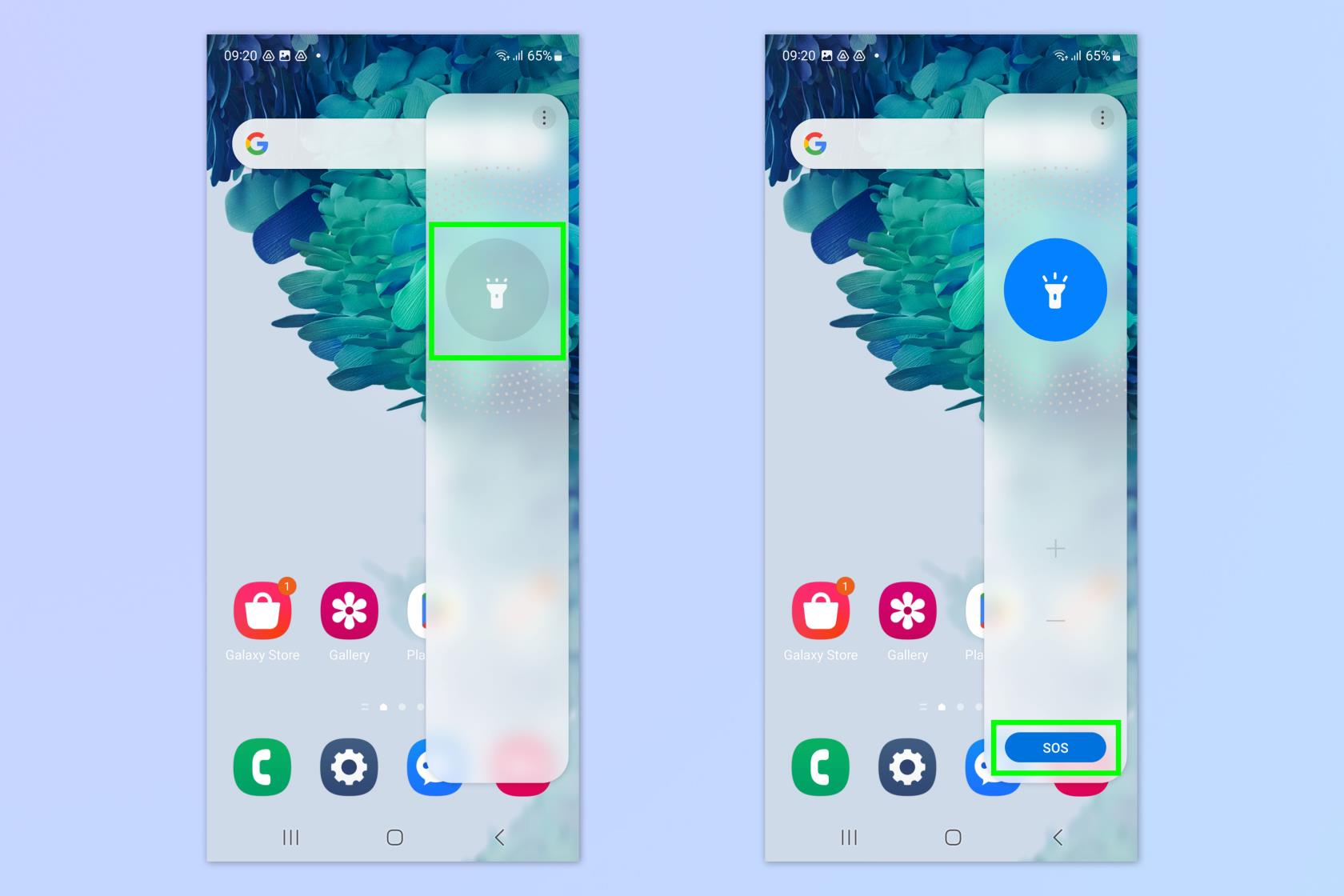Votre smartphone ou votre tablette Samsung Galaxy cache une fonction de lampe de poche peu connue qui pourrait vous sauver la vie. Enfouie dans la lampe de poche se trouve une balise SOS, qui fait clignoter le signal SOS en code Morse.
Évidemment, tous les meilleurs téléphones peuvent vous sauver la vie en vous permettant d'appeler les services d'urgence. Cela va cependant encore plus loin et pourrait vous sauver la vie si vous êtes coincé quelque part en essayant d'attirer l'attention des sauveteurs.
Bien sûr, vous pouvez simplement utiliser votre lampe de poche pour faire sauter le code SOS manuellement, mais que se passe-t-il si vous l'avez oublié dans la panique du moment ? C'est là que cette fonctionnalité pourrait s'avérer salvatrice.
Bizarrement, cependant, Samsung n'a pas intégré la fonction SOS dans la lampe de poche standard que vous activeriez via votre panneau d'accès rapide ou votre écran de verrouillage. Pour activer cette fonctionnalité, vous devez utiliser la fonction Panneaux Edge - ceux-ci sont activés par défaut, mais pas celui qui comporte la torche SOS. En tant que tel, il s'agit d'une fonctionnalité peu connue sur laquelle vous ne tomberez peut-être jamais à moins que vous ne sachiez précisément où chercher.
Heureusement, nous sommes là pour vous montrer, alors lisez la suite pour savoir comment activer la lampe de poche SOS sur les appareils Samsung Galaxy.
Comment activer la lampe de poche SOS sur les appareils Samsung Galaxy
Pour vous assurer que nous sommes tous sur la même page, assurez-vous que votre appareil est à jour. Lisez notre guide sur la mise à jour d'un téléphone ou d'une tablette Samsung Galaxy si vous avez besoin d'aide.
1. Allez dans Paramètres > Affichage
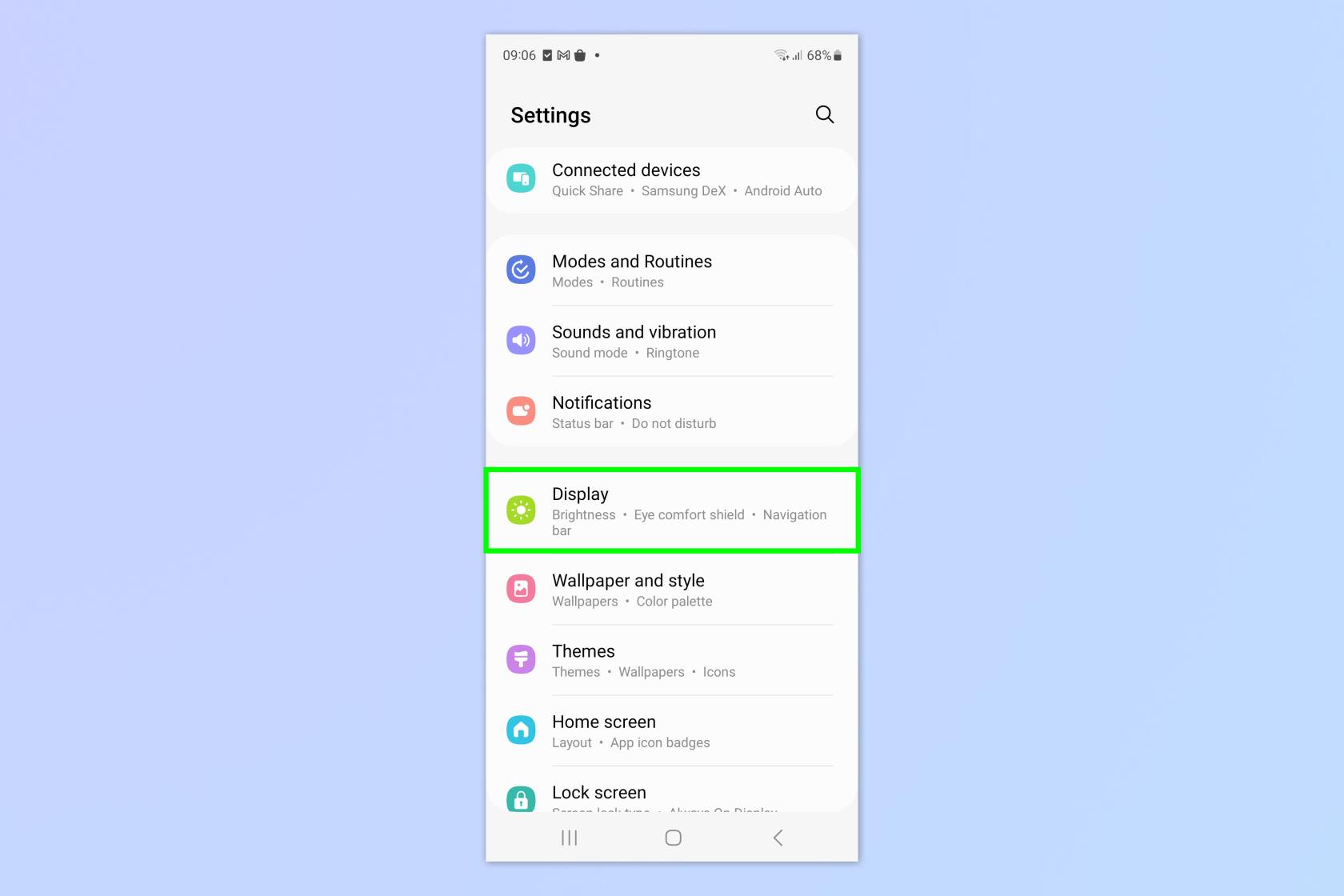
(Photo : © Avenir)
Comme nous l'avons mentionné précédemment, la fonction SOS n'apparaît pas dans la torche par défaut. Pour l'activer, nous devons activer un panneau Edge spécifique qui est enterré dans les menus Paramètres. Ouvrez l'application Paramètres et appuyez sur Affichage .
2. Accédez aux panneaux Edge
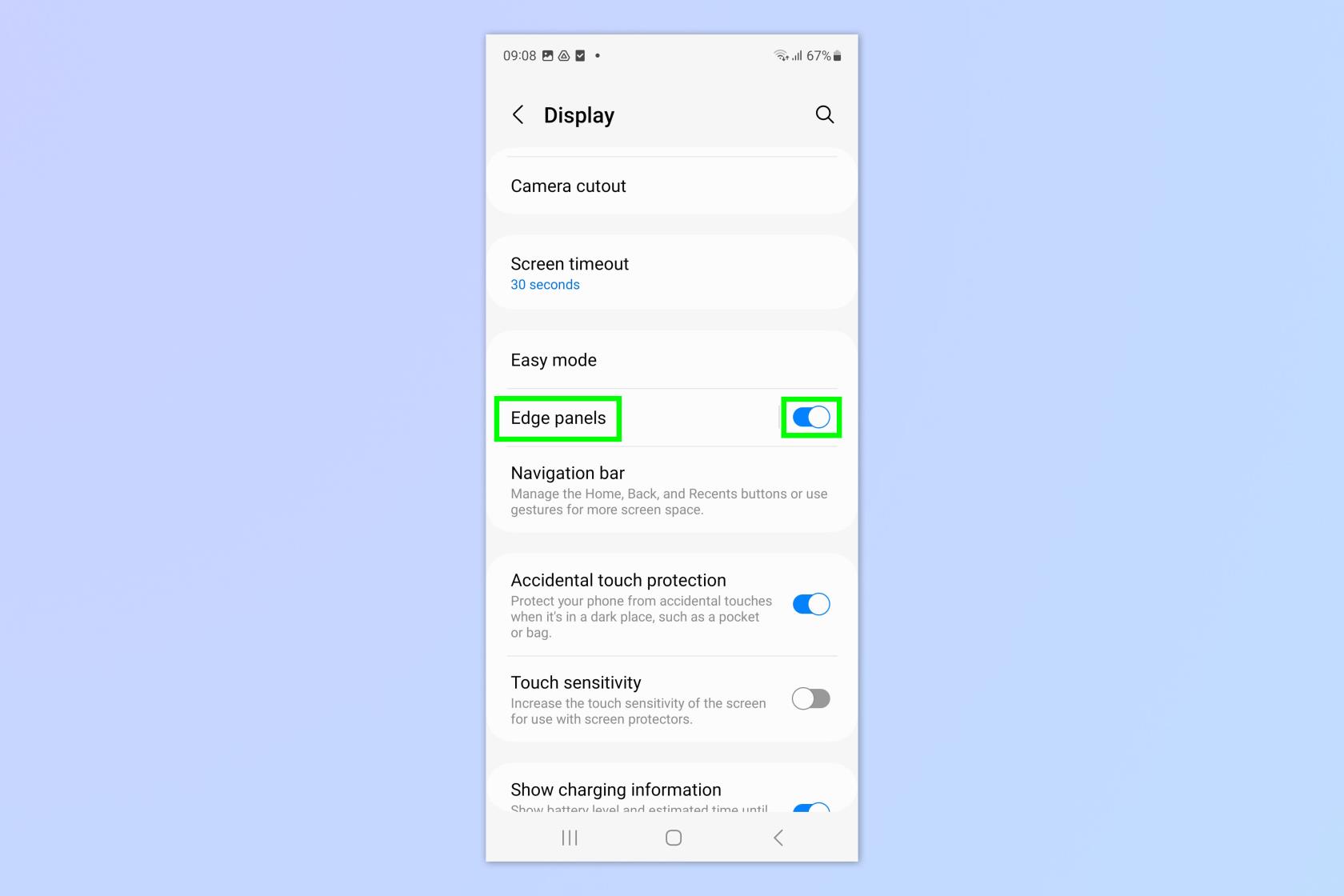
(Photo : © Avenir)
Faites défiler jusqu'aux panneaux Edge. Ils sont activés par défaut, mais s'ils ont été désactivés pour une raison quelconque, activez les panneaux Edge , puis appuyez sur le texte des panneaux Edge pour accéder au menu.
3. Appuyez sur Panneaux et sélectionnez Outils
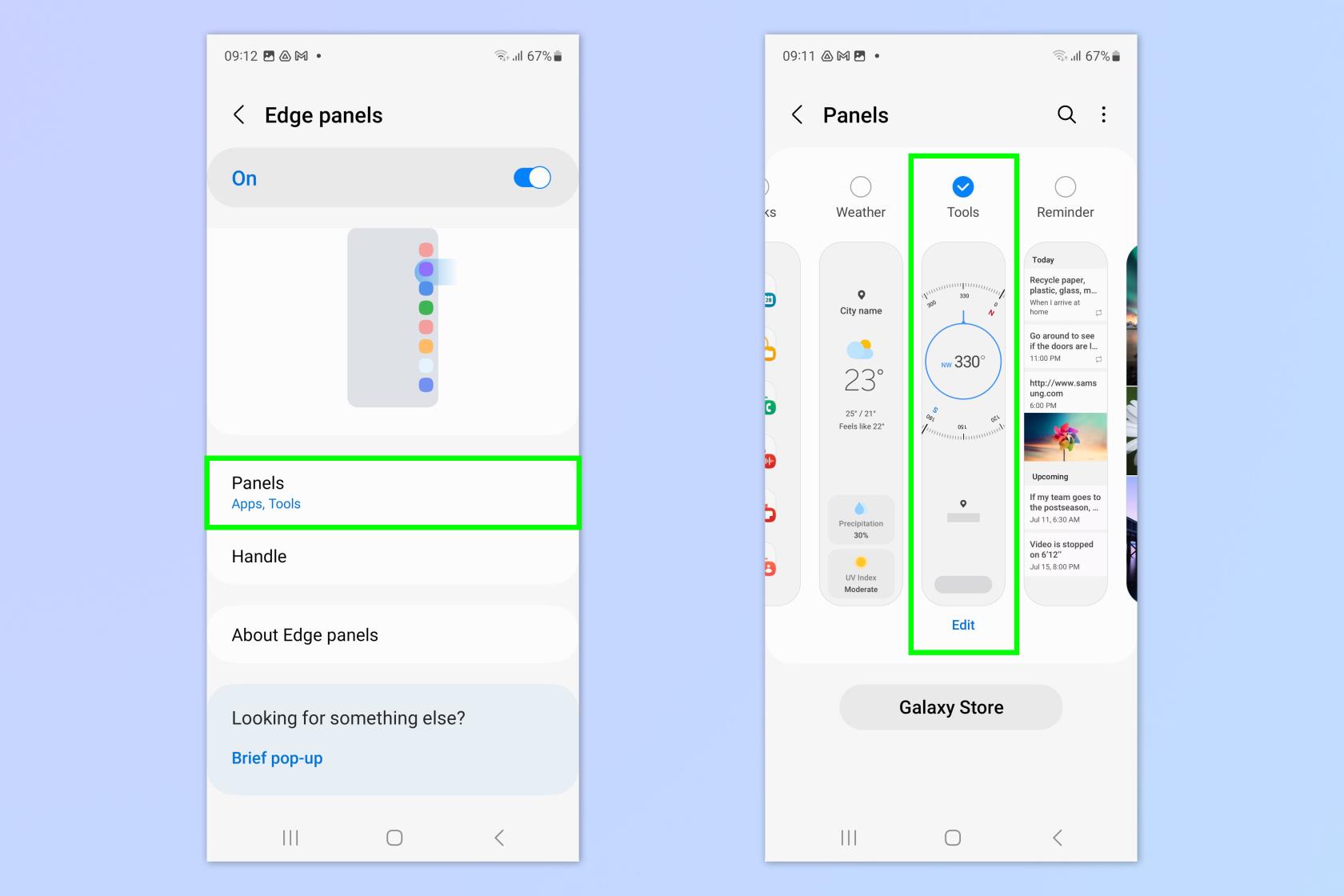
(Photo : © Avenir)
Appuyez sur Panneaux pour choisir les panneaux à inclure dans les panneaux Edge. Par défaut, ce ne sont que des applications. Balayez la liste et appuyez sur Outils pour activer ce panneau.
4. (Facultatif) Vérifiez où se trouve la poignée de votre panneau Edge
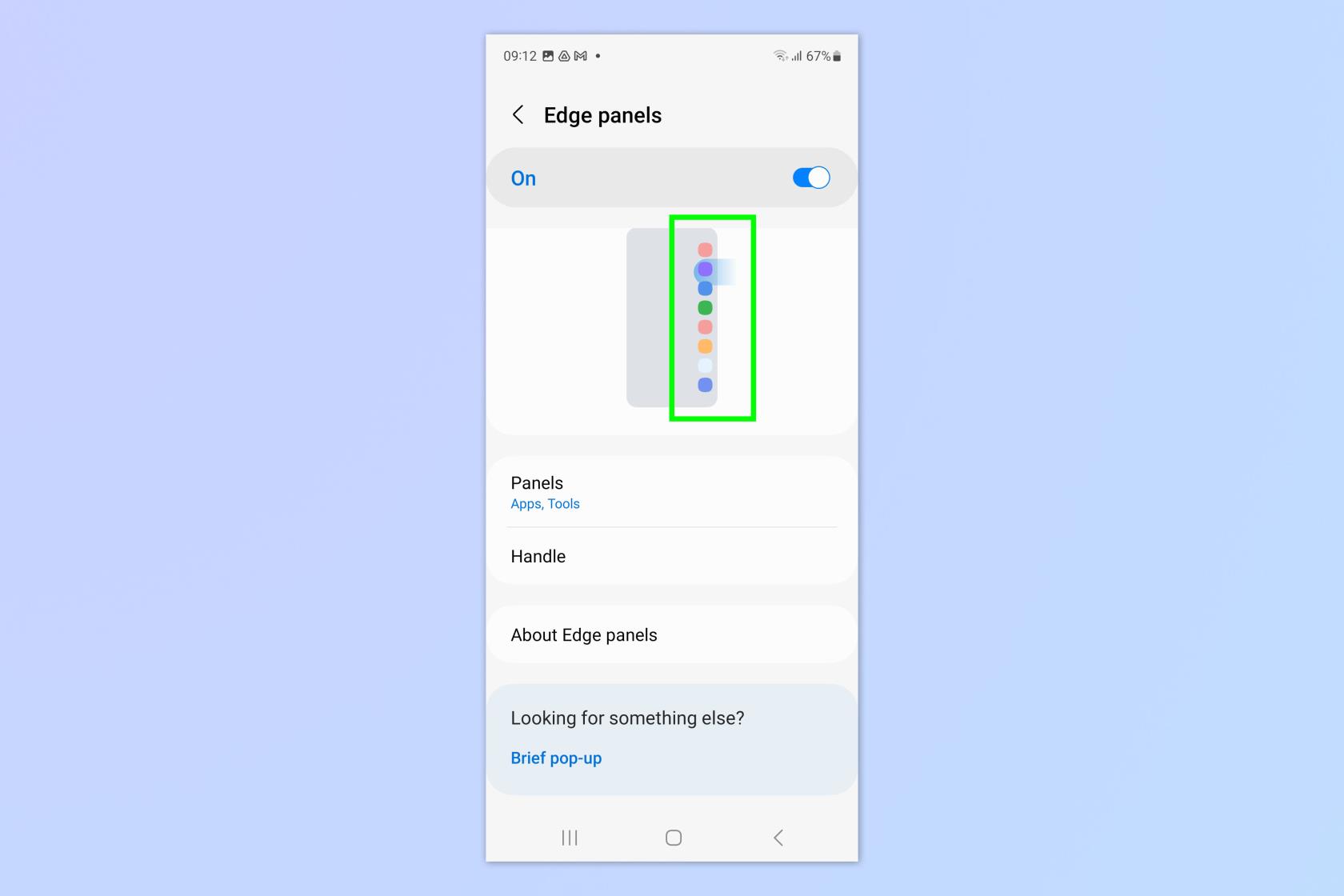
(Photo : © Avenir)
Les panneaux Edge sont activés en balayant depuis un emplacement spécifique sur l'écran - la position à partir de laquelle vous balayez s'appelle la poignée.
Si vous n'êtes pas sûr de l'emplacement de votre panneau Edge (par défaut, il est en haut à droite, en ligne avec le bouton de verrouillage), revenez au menu des panneaux Edge et regardez le diagramme , qui vous montrera où se trouve la poignée du panneau Edge sur le bord de votre écran.
5. Accédez à votre écran d'accueil et ouvrez vos panneaux Edge
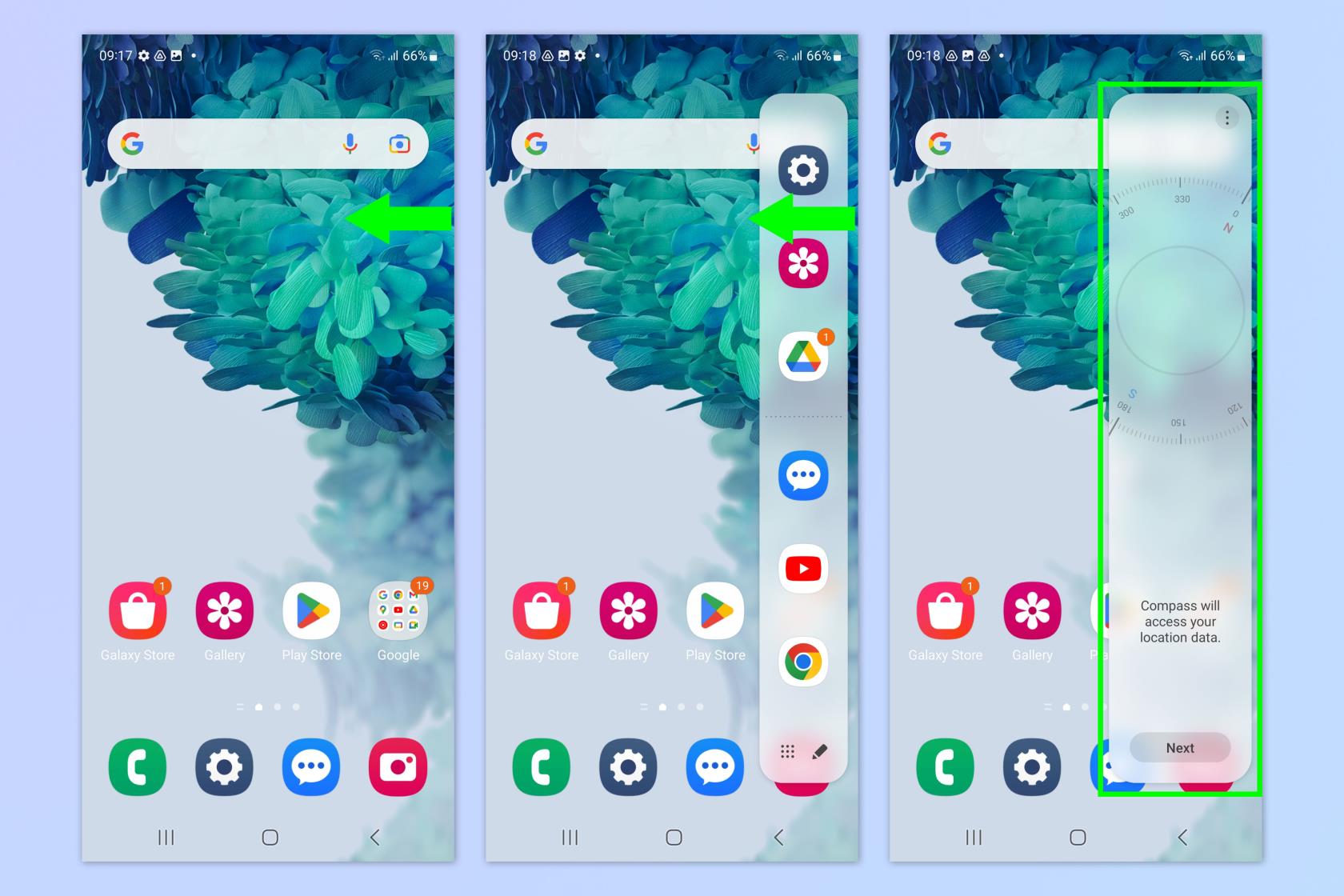
(Photo : © Avenir)
Accédez à votre écran d'accueil et balayez depuis le bord pour ouvrir vos panneaux Edge. Balayez jusqu'à Outils (indiqué par la boussole).
6. Ouvrez la lampe de poche
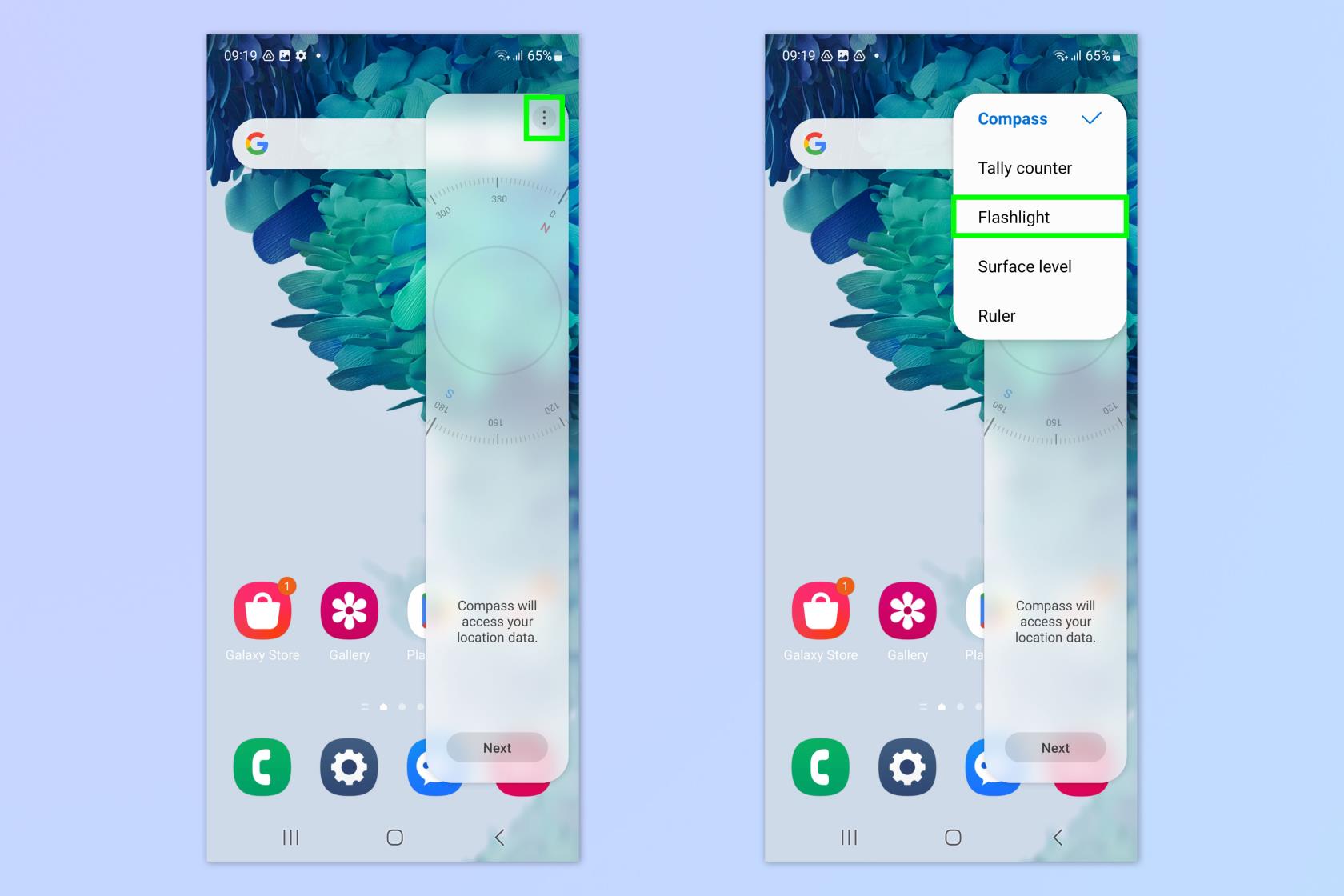
(Photo : © Avenir)
Appuyez sur le symbole des trois points , puis appuyez sur Lampe de poche .
7. Allumez la lampe de poche et appuyez sur SOS
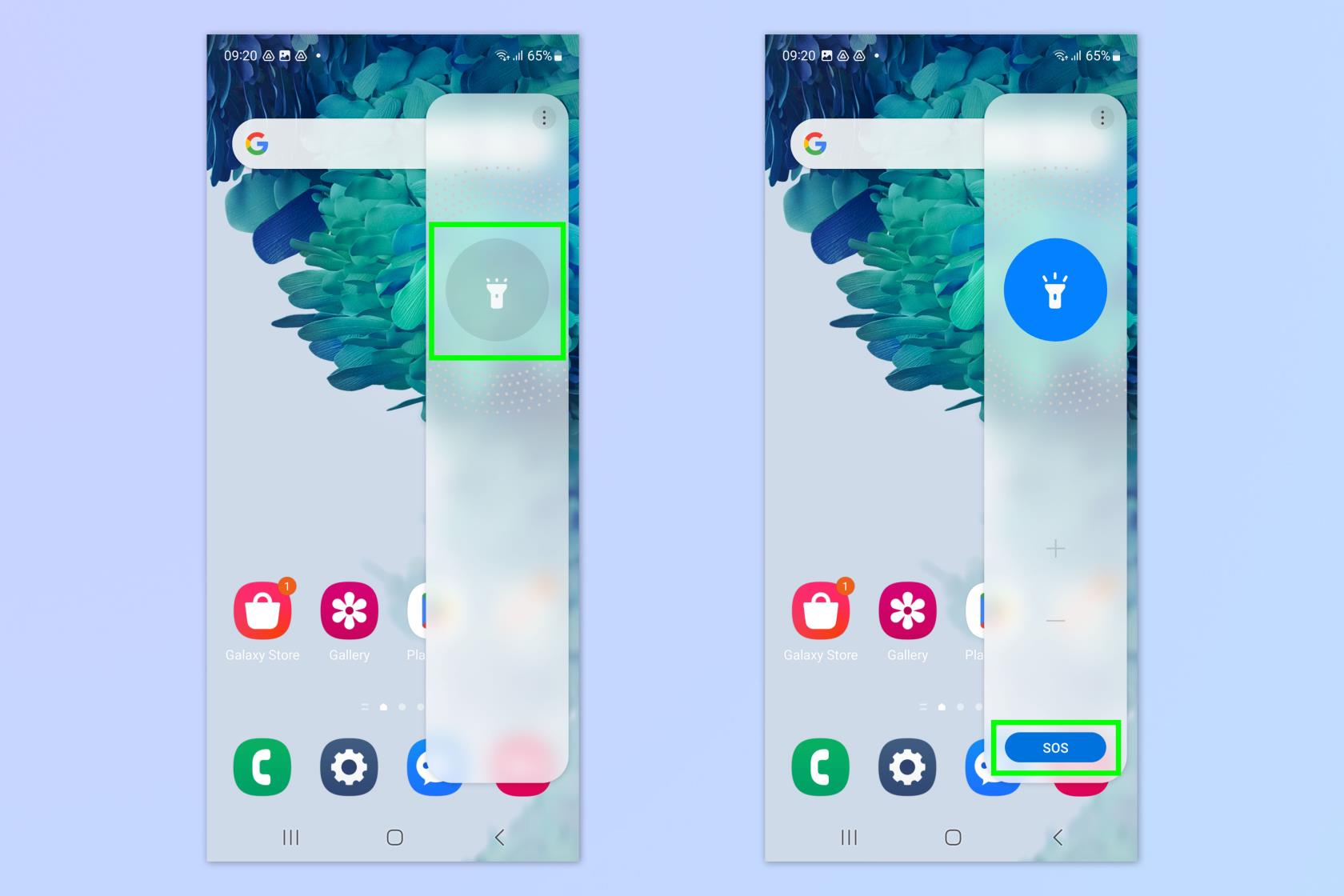
(Photo : © Avenir)
Appuyez sur l'icône de la lampe de poche pour démarrer la lampe de poche. Un symbole SOS apparaîtra au bas du panneau. Appuyez sur le symbole SOS pour activer la balise SOS.
Nous espérons que vous n'en aurez jamais besoin, mais vous savez maintenant comment activer la lampe de poche SOS sur les appareils Samsung Galaxy. Si jamais vous êtes dans le pétrin, vous n'aurez pas besoin de connaître le code Morse.
Si vous souhaitez en savoir plus sur les astuces et conseils de Samsung, nous pouvons vous montrer comment utiliser Second Screen sur les téléphones et tablettes Samsung Galaxy , comment redémarrer le Samsung Galaxy S23 ou comment utiliser deux cartes SIM sur le Samsung Galaxy S23 si vous souhaitez exécuter deux numéros sur votre téléphone. Problème de fractionnement du chèque ? Apprenez à calculer les pourboires sur les téléphones Samsung Galaxy .